photoshop打造逼真枪击玻璃图片
日期:2013-05-17 浏览次数:20987 次
了解如何创建一个枪击玻璃的照片。您将学习如何创建滤镜来使枪击效果更加逼真。
先看一下最终效果:

素材:


你需要一个人,枪指着照片和一个带有深色背景上的弹孔,窗口照片。本教程的照片由Dreamstime摄影,但你可以使用自己所使用的图像。如果您想使用本教程,您可以下载原照片。 1. 首先打开枪击人物的照片。

2. 第2步-放置玻璃弹孔照片 选择“文件”>“打开”,将“玻璃弹孔”图像,拖入到场景中。并使用“自由变换工具”将照片放置适当大小与位置。

旋转和放大图像如下方的图片所示。子弹孔应放置在枪口附近。

3. -设置图层混合模式 在选定的最上面一层图层,改变混合模式“滤色”。

该图像看起来已经完成,但我们还没有完全完成。当缩放,你可以看到,玻璃不会扭曲背后的形象。在今后的步骤,我们将使用滤镜来使玻璃后面的景象扭曲。

4-准备建立扭曲景象 歪曲玻璃后面的形象,我们将使用滤镜。首先,我们将准备一个新的图层创建位移影像。选择顶层然后按Ctrl + J或选择“图层”>“复制图层”。
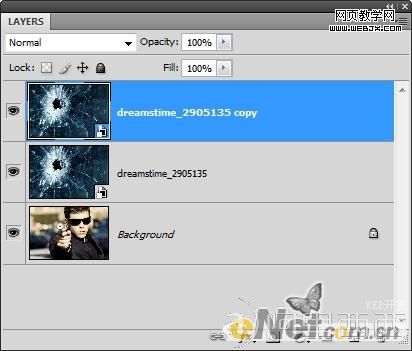
如果您使用的是Photoshop CS2或更新的版本,您的层应该是一个智能图层。然后选择栅格化图层。您也可以从“图层”>“栅格化”>“智能图像”。
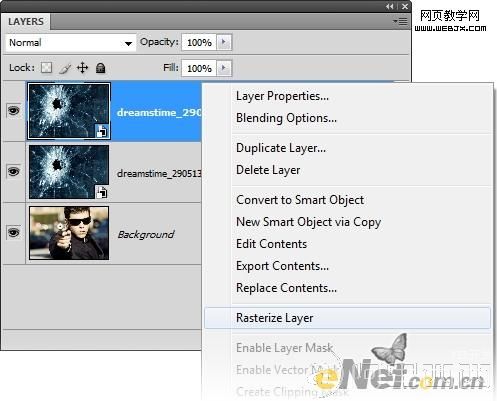
现在,栅格化以后,你得到下面图层。

5-创建背景扭曲图 选中顶层,按Ctrl + L或选择“图像”>“调整”>"色阶“。如下调整图像:

现在我们将使用滤镜来制作扭曲图。选择“滤镜”>“风格化”>“浮雕效果”如下方设置。
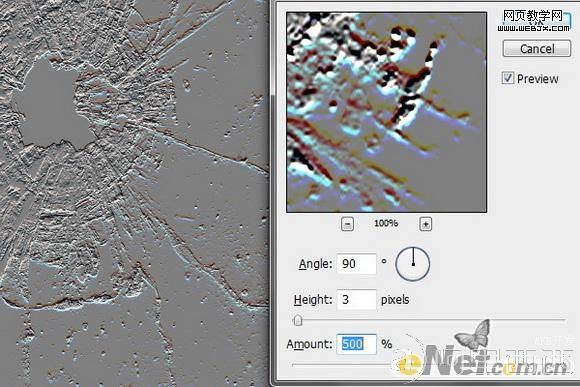
下面是设置后的效果:
免责声明: 本文仅代表作者个人观点,与爱易网无关。其原创性以及文中陈述文字和内容未经本站证实,对本文以及其中全部或者部分内容、文字的真实性、完整性、及时性本站不作任何保证或承诺,请读者仅作参考,并请自行核实相关内容。

